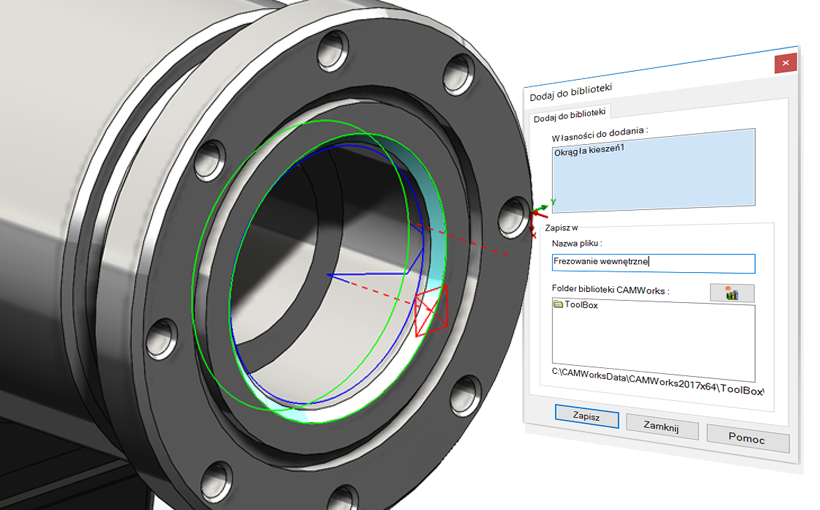W programie SOLIDWORKS w wielu przypadkach istnieje możliwość zapisywania części i własności jako elementów biblioteki, by po jednokrotnym ich przygotowaniu móc wielokrotnie wstawiać je do modelu. CAMWorks będąc całkowicie zintegrowany z SOLIDWORKS również posiada taką funkcjonalność. Dotyczy ona dodawania raz stworzonych własności wraz z powiązanymi z nimi operacjami do określonej przez użytkownika lokalizacji w naszym modelu.
Aby zdefiniować własność biblioteki należy ją najpierw stworzyć na dowolnym przykładzie. W naszym przypadku będzie to operacja konturowania, w której za pomocą fazownika stworzone będzie sfazowanie wewnętrzne okrągłej kieszeni. Po otwarciu modelu zawierającego sfazowanie 2 mm pod kątem 45°, należy dodać w nim ustawienie frezowania klikając prawym na Menadżer półfabrykatu. Do powstałego ustawienia użytkownik dodaje nową własność 2.5 osi. Jako typ należy wybrać kieszeń i zaznaczyć górną krawędź sfazowania. Warunek końca może w tym przypadku pozostać domyślny (10 mm). Strategia powinna zostać ustawiona jako Dokładnie, aby wygenerować operacje Konturowania. Operacja może zostać zatwierdzona.
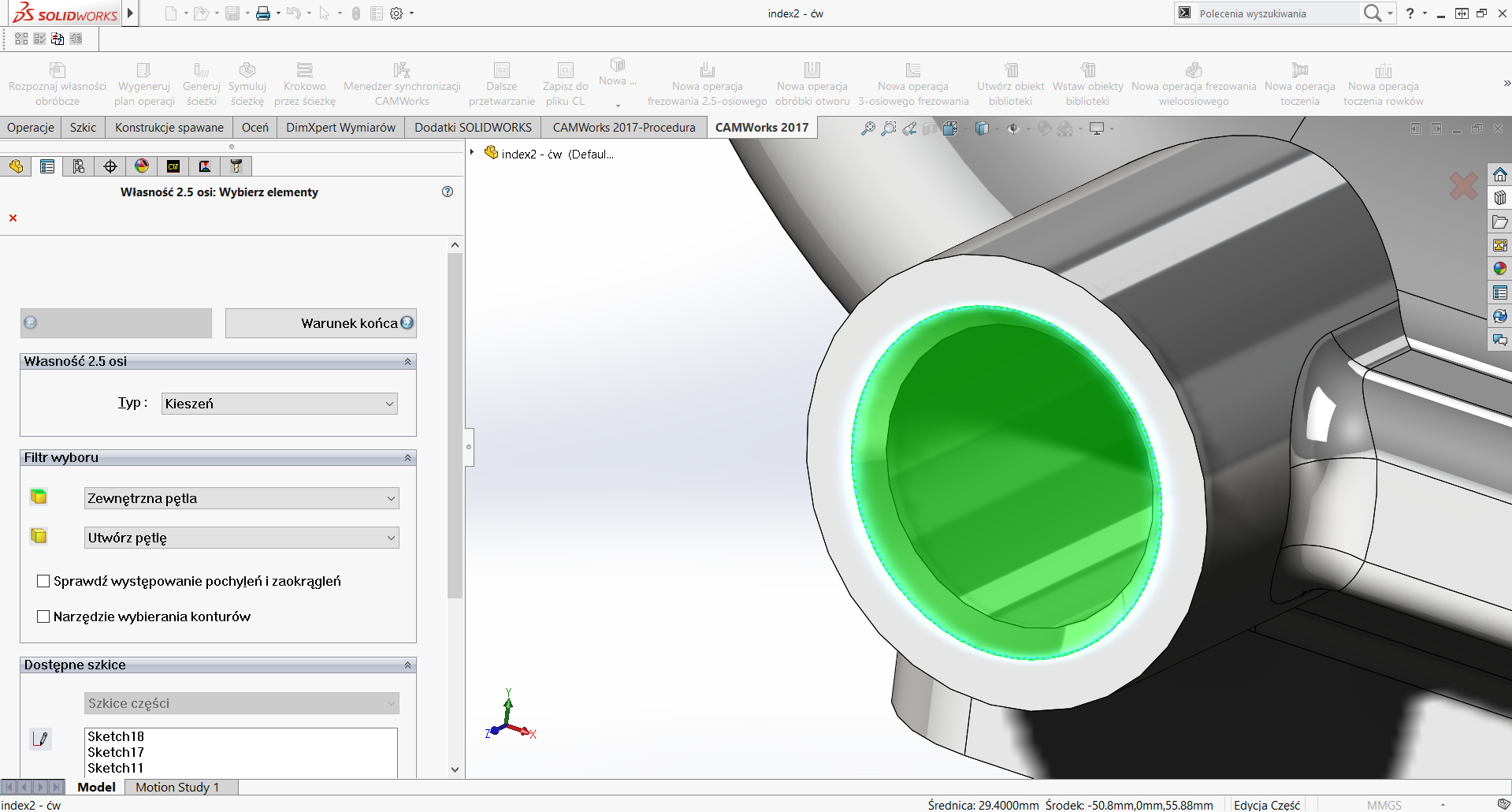
Rys 1. Dodawanie własności.
Po wygenerowania operacji pojawi się okno jej parametrów. Operacje fazowania wymagają fazownika, więc z magazynu narzędzi użytkownik powinien wybrać posiadane narzędzie (pogłębienie stożkowe). Następnie w zakładce Kontur zaznaczyć należy Obróbkę fazowań. Kąt sfazowania uzależniony jest od narzędzia. Długość powinna być większa lub równa długości sfazowania. W bieżącym przykładzie ustawiono ją na 3mm, aby nie skrawać samą końcówką fazownika. Odsunięcie należy zmienić na 0, a Krawędź własności ustawić na Zewnętrzną krawędź. Ścieżka może zostać wygenerowana.
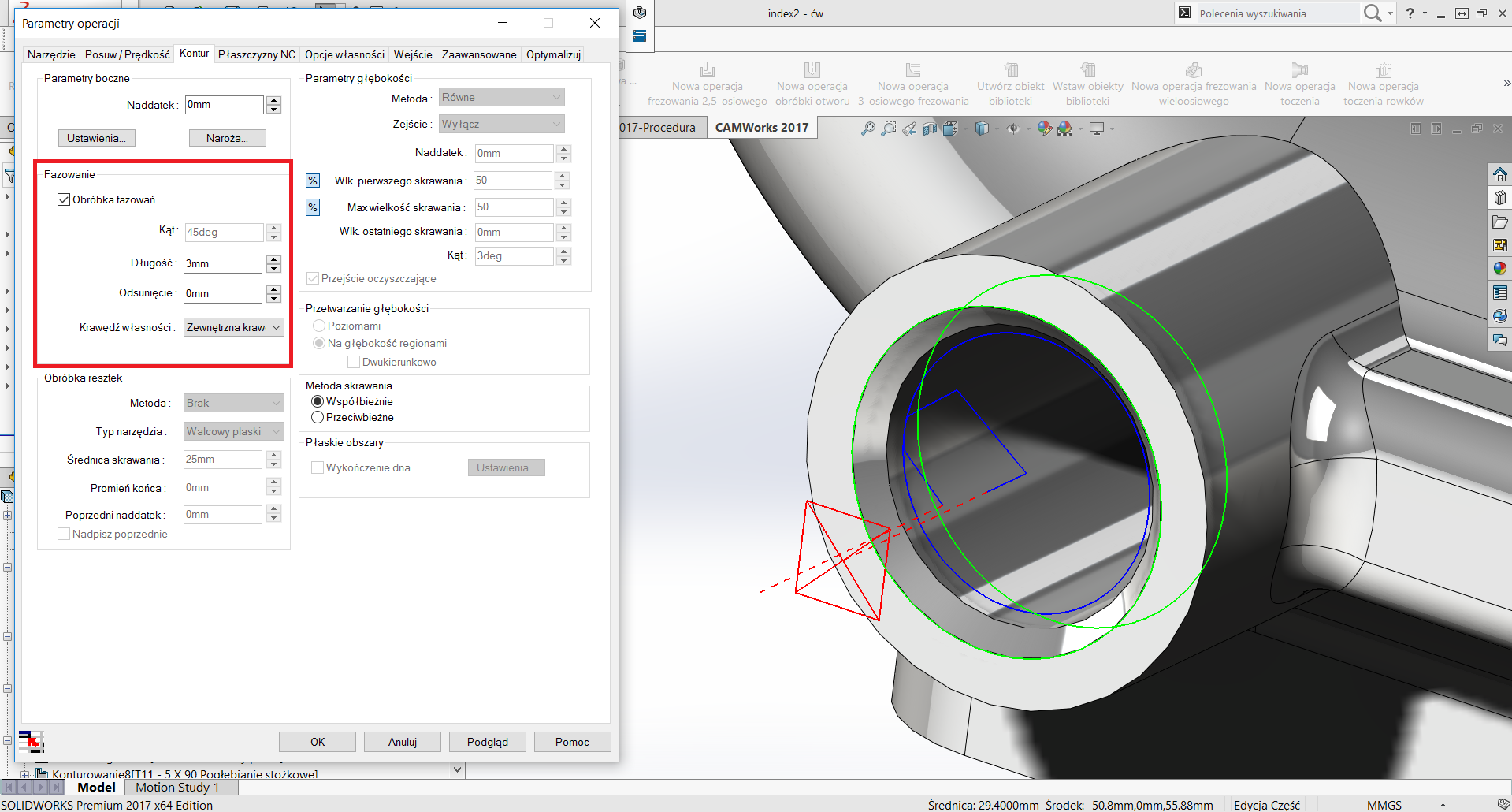
Rys. 2 Ustawienie i ścieżka operacji.
Operacja jest już stworzona i może zostać dodana do biblioteki. Należy wrócić do drzewa własności i zaznaczyć stworzoną własność. Z menagera poleceń CAMWorks użytkownik powinien wybrać Utwórz obiekt biblioteki. Pojawi się okno dodawania nowego obiektu. Jako, że zaznaczona była wcześniej stworzona własność, znajdzie się ona od razu w oknie Własności do dodania. Kolejnym krokiem jest dodanie nazwy danemu elementowi biblioteki. W podanym przykładzie jest to Fazowanie wewnętrzne. Domyślnie, wszystkie elementy zapisywane są w folderze ToolBox CAMWorks’a, znajdującego się w głównym katalogu programu. Istnieje jednak możliwość zmiany tej lokalizacji. Po kliknięciu Zapisz, możemy zamknąć okno. Element dodany został do biblioteki.
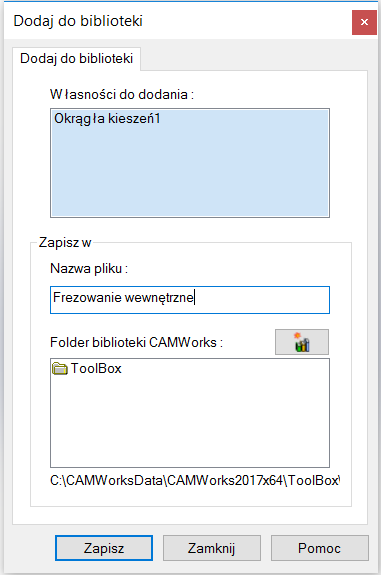
Rys. 3 Okienko dodawania elementu do biblioteki.
W nowym, dowolnym modelu możliwe jest już dodanie własności biblioteki. Po jego otwarciu należy wybrać Wstaw obiekty biblioteki, a następnie stworzony element Fazowanie wewnętrzne. Pliki biblioteki mają rozszerzenie cwlib. Otwarte zostanie okno wstawiania własności biblioteki. Własność można dodać do istniejącego ustawienia frezowania lub stworzyć nowe. W drugim przypadku konieczne jest wybranie kierunku ustawienia, przez wybranie płaszczyzny. Najważniejsze jest odpowiednie umiejscowienie własności na nowym elemencie. Użytkownik powinien wybrać zewnętrzną krawędź sfazowania, czyli geometrię odpowiadającą profilowi wybranemu przy tworzeniu własności biblioteki. Analogicznie należy postępować przy własnościach innego typu. Warunek końca może być taki sam jak przy własności biblioteki, lub zmieniony przez wybranie płaszczyzny do której ma być wydłużona lub skrócona własność. W bieżącym przypadku można pozostawić domyślną wartość. Po kliknięciu Wstaw i Zamknij okrągła kieszeń zostanie dodana wraz z operacją.
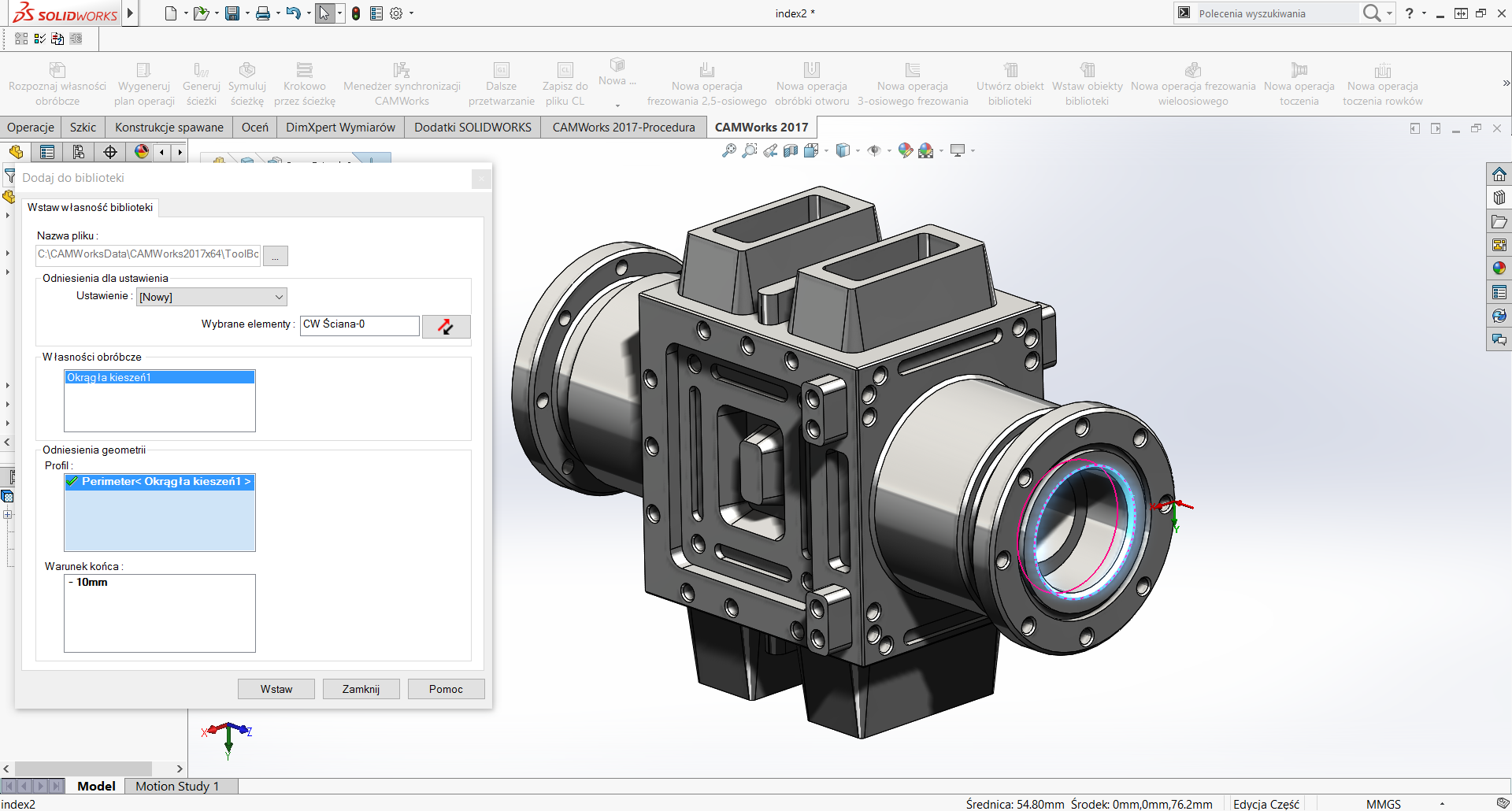
Rys. 4 Wstawianie własności biblioteki.
Dodawanie własności wraz z operacją pozwala na wielokrotne wykorzystanie raz zdefiniowanych parametrów. Zaoszczędza się przez to czas potrzebny na np. w danym przypadku zmianę narzędzia i ustawienie fazowania. Własność biblioteki dostosowuje swoją geometrię do wybranych krawędzi czy ścian, natomiast operacja jest kopiowana wraz z parametrami.

Rys. 5 Dostosowanie ścieżki do innego rozmiaru okrągłej kieszeni niż w pierwotnej własności.